Comment résoudre le problème de connexion et de non-chargement dans Windows 10

Le système d’exploitation Windows 10 est sans aucun doute l’un des systèmes les plus populaires qui existe aujourd’hui dans le monde. Et s’il est vrai que de nombreux utilisateurs le recherchent pour ses grandes fonctions, il n’est pas exempt de défaillance comme n’importe quel système.
Soit en raison d’un problème matériel ou d’une mauvaise configuration, soit en raison d’une mauvaise installation de Windows, il peut présenter des erreurs dans son interface. Et c’est pourquoi nous allons vous parler aujourd’hui dans cet article de l’un des bugs qui donne le plus de maux de tête aux utilisateurs. Si vous souhaitez savoir quelle est la configuration de base de Windows 10 lors de la première installation, vous pouvez entrer dans cet article où nous vous indiquerons les étapes à suivre.
C’est le problème que votre batterie ne se charge pas, même si vous avez votre ordinateur portable connecté au courant, tranquillement cela arrive à beaucoup et nous vous aiderons. Nous avons préparé cet article pour vous montrer comment résoudre cette erreur très courante dans les ordinateurs portables.
Dites adieu à ces redémarrages constants du système pour essayer de normaliser la charge de la batterie car nous vous donnerons la solution. Suivez simplement nos étapes et dans peu de temps vous aurez la solution et vous pourrez à nouveau utiliser votre PC normalement sans craindre qu’il ne se charge.
Comment résoudre le problème sans frais?
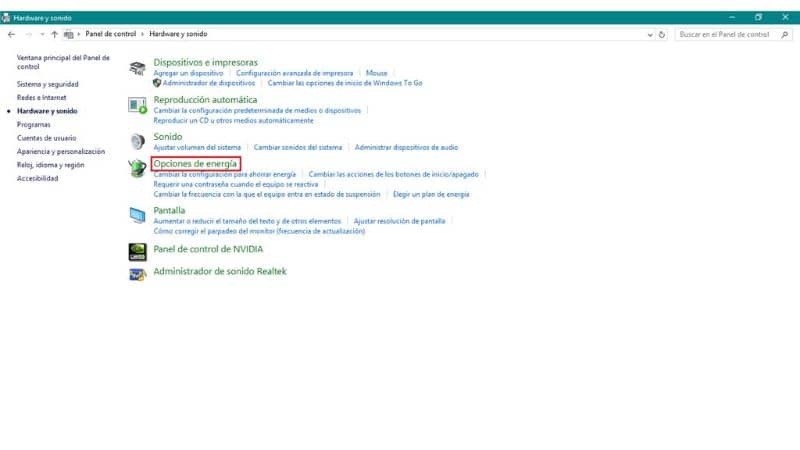
La source de ce problème est la mauvaise configuration des options d’alimentation par défaut en raison d’échecs dans les mises à jour Windows. La procédure que nous vous montrerons ensuite résoudra ce problème, vous verrez que dans un deux par trois vous aurez votre ordinateur portable en charge.
Suivez simplement ces étapes attentivement afin que vous n’ayez aucun problème dans le processus que nous allons vous montrer ci-dessous. De même, si vous rencontrez d’autres problèmes, nous vous suggérons de vous adresser au support technique de Microsoft pour obtenir de l’aide.
Étape 1
La première chose à faire est d’aller dans le panneau de configuration de votre ordinateur. Vous pouvez y accéder rapidement en accédant à l’outil d’exécution. Appuyez simplement sur les boutons «Windows + R» pour le faire apparaître et une fois là, tapez Control pour ouvrir la fenêtre.
Étape 2
Une fois que vous êtes dans le panneau de contrôle, allez dans la section Matériel et son, puis dans les options d’alimentation et une fois là-bas, allez dans la section intitulée «Plans d’alimentation» . Dans cette section, vous devez choisir le plan qui vous plaît le plus, puis cliquer sur «Modifier les paramètres du plan».
Une fois à l’intérieur, vous devez cliquer sur l’option «Restaurer la configuration par défaut du plan» puis cliquer sur accepter pour qu’elle s’applique.
Étape 3
Une fois que vous l’acceptez, allez dans l’option «Modifier les paramètres énergétiques avancés» et dans ces options, validez que vous êtes dans le plan que vous avez sélectionné. Cliquez ensuite sur «Restaurer les paramètres par défaut du plan» , puis sur Oui pour accepter les modifications.
Prêt, avec ces étapes, vous devriez avoir résolu le problème avec votre ordinateur portable et il devrait se recharger. Cependant, il est possible que ce problème n’ait pas été résolu en suivant ces étapes que nous venons de vous donner.
Si tel est le cas, vous devez mettre à jour votre système d’exploitation afin que ce problème qu’il ne se charge pas soit complètement corrigé. La mise à jour de votre système d’exploitation est très simple et ne vous prendra pas longtemps, et la mise à jour vous offrira de nombreux avantages en plus de résoudre votre problème.
Comment mettre à jour mon Windows 10?
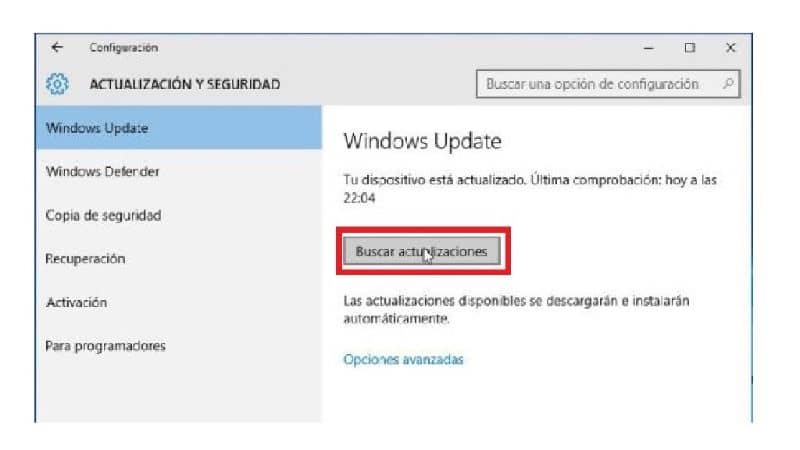
La seule chose que vous devez faire pour mettre à jour votre système d’exploitation avec la dernière version disponible est d’accéder au moteur de recherche et de taper «Rechercher des mises à jour» . Après avoir ouvert cet outil, appuyez sur le bouton appelé «Vérifier les mises à jour» pour démarrer le processus.
Saviez-vous qu’il existe plusieurs versions du système d’exploitation Windows? entrez dans cet article pour savoir combien il y en a.
Une fois que vous avez téléchargé la mise à jour et que le processus est terminé, vous devrez redémarrer votre ordinateur portable pour que les modifications prennent effet. Et voilà, avec cela, votre problème sera résolu et votre ordinateur portable se rechargera comme avant.
Être mis à jour vous fournira de grands avantages en plus de résoudre votre problème, car un système mis à jour est plus optimal. Si, pour une raison quelconque, vous ne pouvez pas mettre à jour votre système d’exploitation, demandez de l’aide pour forcer la mise à jour de Windows 10 et rechargez ainsi l’ordinateur portable.
Nous espérons vraiment que ce guide vous a été utile et que vous avez pu résoudre votre problème de connexion sans charge.




